LG LGE400G Owner's manual

ESPAÑOL
Guía del usuario
LG-E400g
Antes de operar su teléfono lea atentamente esta guía de operación.
|
|
|
|
|
P/N : MFL67562214 (1.0) |
http://www.lg.com |
|
|
|
|
|
||
|
|
|
|
|
||
|
|
|
||||
|
|
|
|
|
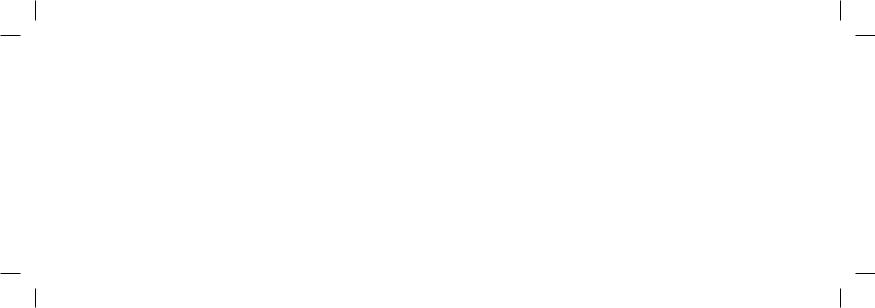

Español
LG
 -E400g
-E400g
 Guía del usuario
Guía del usuario
Esta guía le ayudará a comenzar a usar su teléfono.
Si necesita más información, visite www.lg.com.
•Es posible que parte del contenido de este manual no se aplique al teléfono. Esto depende del software del teléfono y del proveedor de servicios.
•Este teléfono no es recomendado para los discapacitados visuales debido al teclado táctil.
•Copyright ©2 012 LG Electronics, Inc. Todos los derechos reservados. LG y el logotipo de LG son marcas registradas de LG Group y sus entidades
relacionadas. Todas las demás marcas son propiedad de sus respectivos titulares.
•Google™, Google Maps™, Gmail™, Google Talk™ y Android Market™ son marcas registradas de Google, Inc.

Contenido |
|
Aviso importante.................. |
6 |
Características del teléfono.. |
|
............................................ |
19 |
Instalación de la tarjeta SIM |
|
y de la batería..................... |
22 |
Cargar el teléfono............. |
24 |
Instalar la tarjeta de |
|
memoria............................... |
24 |
Formatear la tarjeta de |
|
memoria externa............... |
26 |
La pantalla principal.......... |
28 |
Sugerencias sobre la |
|
pantalla táctil...................... |
28 |
2
Bloquear el teléfono........ |
29 |
Desbloqueo de pantalla. 30 |
|
Modo silencio..................... |
30 |
Inicio ..................................... |
30 |
Agregar widgets a la |
|
pantalla principal.............. |
31 |
Volver a las aplicaciones |
|
usadas recientemente..... |
33 |
Cuadro de notificaciones.33 |
|
Vista de la barra de estado. |
|
................................................. |
34 |
Teclado en la pantalla...... |
37 |
Ingresar letras acentuadas.. |
|
................................................. |
38 |
Ajustes de la cuenta de |
|
Google.................................. |
39 |
Wi-Fi...................................... |
40 |
Activar Wi-Fi........................ |
40 |
Conectarse a redes de Wi-Fi |
|
................................................. |
40 |
Compartir la conexión de |
|
datos del teléfono............. |
41 |
Ajustes del anclaje de USB |
|
y de la zona Wi-Fi portátil.... |
|
................................................. |
42 |
Compartir la conexión |
|
de datos del teléfono |
|
mediante USB..................... |
43 |

Anclaje de USB y uso |
|
compartido de datos....... |
44 |
Compartir la conexión de |
|
datos del teléfono como |
|
zona Wi-Fi portátil............. |
45 |
Cambiarle el nombre a |
|
la zona con cobertura |
|
inalámbrica portátil o |
|
protegerla............................ |
46 |
Llamadas.............................. |
48 |
Realizar una llamada........ |
48 |
Llamar a los contactos.... |
48 |
Responder y rechazar una |
|
llamada................................. |
49 |
Ajustar el volumen de la |
|
llamada................................. |
49 |
Hacer una segunda |
|
llamada................................. |
49 |
Ver los registros de |
|
llamadas............................... |
50 |
Ajustes de llamada........... |
51 |
Contactos............................. |
52 |
Buscar un contacto........... |
52 |
Agregar un nuevo |
|
contacto............................... |
52 |
Contactos favoritos.......... |
53 |
Mensajes.............................. |
54 |
Mensajes.............................. |
54 |
Enviar un mensaje............ |
54 |
Lista por remitente .......... |
56 |
Usar emoticonos............... |
56 |
Cambiar los ajustes de |
|
mensajes.............................. |
56 |
Correo electrónico ............. |
57 |
Abrir el correo electrónico |
|
y la pantalla de cuentas.. 57 |
|
Redactar y enviar correos |
|
electrónicos......................... |
59 |
Usar las carpetas de las |
|
3

Contenido |
|
cuentas................................. |
61 |
Agregar y editar cuentas |
|
de correo electrónico...... |
61 |
Agregar una cuenta de |
|
correo electrónico............ |
61 |
Cámara................................. |
63 |
Uso del visor....................... |
63 |
Tomar una foto rápida .... |
64 |
Después de que haya |
|
tomado la foto................... |
64 |
Opciones de ajustes |
|
avanzados............................ |
65 |
Ver las fotos guardadas... |
68 |
Videocámara....................... |
69 |
Uso del visor....................... |
69 |
Grabar un video rápido... |
70 |
Después de grabar un |
|
video...................................... |
70 |
Opciones de ajustes |
|
avanzados............................ |
71 |
Ver los videos guardados72. |
|
Ajustar el volumen |
|
mientras se ve un video.. 72 |
|
Multimedia.......................... |
73 |
Cuadro de aplicaciones.. |
73 |
Galería................................... |
73 |
Modo de visualización.... |
73 |
Vista cronológica............... |
73 |
Música................................... |
74 |
Reproducir una canción. 74 |
|
Transferir archivos |
|
mediante dispositivos de |
|
almacenamiento masivo |
|
USB......................................... |
76 |
Enviar datos desde |
|
el teléfono mediante |
|
Bluetooth............................. |
77 |
Utilidades............................. |
79 |
Configurar una alarma.... |
79 |
Usar la calculadora........... |
79 |
4
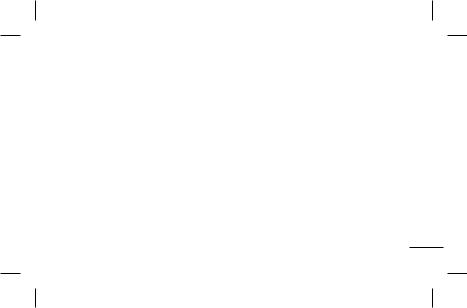
Agregar un evento al |
|
calendario............................ |
80 |
Cambiar la vista del |
|
calendario............................ |
81 |
Grabador de voz................ |
81 |
Grabar un sonido o una |
|
voz.......................................... |
81 |
Enviar una grabación de |
|
voz.......................................... |
82 |
Polaris Viewer..................... |
82 |
Gestor de aplicaciones.... |
83 |
La Web.................................. |
84 |
Navegador........................... |
84 |
Usar la barra de |
|
herramientas Web............ |
84 |
Usar opciones..................... |
85 |
Ajustes.................................. |
87 |
Redes inalámbricas.......... |
87 |
Ajustes de llamada........... |
89 |
Sonido................................... |
91 |
Pantalla................................. |
92 |
Ubicación y seguridad ... |
93 |
Aplicaciones........................ |
95 |
Cuentas y sincronización.95 |
|
Privacidad............................ |
96 |
Almacenamiento............... |
97 |
Idioma y teclado................ |
97 |
Entrada y salida de voz... |
97 |
Accesibilidad.................... |
100 |
Conectividad ................... |
100 |
Fecha y hora...................... |
100 |
Acerca del teléfono........ |
101 |
Actualización de software.... |
|
......................................... |
102 |
Derechos de autor y marcas |
|
comerciales....................... |
104 |
Accesorios......................... |
106 |
Solución de problemas.. 107 |
|
Por su seguridad.............. |
113 |
Indicaciones de seguridad..... |
|
......................................... |
124 |
5

Aviso importante
Antes de llevar el teléfono a reparación o llamar a un representante del servicio técnico, compruebe si alguno de los problemas que presenta el teléfono se describe en esta sección.
1. Memoria del teléfono
Cuando el espacio disponible en la memoria del teléfono sea menor al 10%, el teléfono no podrá recibir nuevos mensajes. Deberá comprobar la memoria del teléfono y borrar algunos datos, como aplicaciones o mensajes, para contar con más espacio
en la memoria.
Administración de las aplicaciones
1 En la pantalla principal, toque la ficha Aplicaciones y seleccione
Ajustes > Aplicaciones > Administrar aplicaciones.
2Cuando aparezcan todas las aplicaciones, desplácese y seleccione la aplicación que desee desinstalar.
3Toque Desinstalar y luego OK para desinstalar la aplicación seleccionada.
6

2. Optimizar la vida útil de la batería
Puede prolongar la vida útil de la batería entre cargas desactivando las funciones que no necesite ejecutar constantemente en segundo plano. Puede controlar la forma en que las aplicaciones y los recursos consumen la energía de la batería.
Prolongar la vida útil de la batería
•Desactive las comunicaciones de radio que no use. Si no usa Wi-Fi, Bluetooth o GPS, desactívelos.
•Disminuya el brillo de la pantalla y fije un límite de tiempo de pantalla más corto.
•Desactive la sincronización automática de Gmail, Calendario, Contactos y otras aplicaciones.
•Es posible que ciertas aplicaciones que haya descargado reduzcan la vida útil de la batería.
Comprobar el nivel de carga de la batería.
1En la pantalla principal, toque la ficha
Aplicaciones y seleccione Ajustes > Acerca del teléfono > Estado.
2El estado de la batería (cargando o no) y el nivel de la misma (porcentaje cargado) aparecen en la parte superior
7

Aviso importante
de la pantalla.
Supervisar y controlar las aplicaciones que usan la batería
1En la pantalla principal, toque la ficha
Aplicaciones y seleccione Ajustes > Acerca del teléfono > Uso de la batería.
2El tiempo de uso de la batería aparece en la parte superior de la pantalla.
Le indica cuánto tiempo ha usado la energía de la batería. En el centro de la pantalla aparecen las aplicaciones o
servicios que usan energía de la batería, desde los que más la usan hasta los que
menos la usan.
3.Instalar un sistema operativo de código abierto
Si instala y usa un sistema operativo (SO) de código abierto en el teléfono en lugar del SO proporcionado por el fabricante, es posible que el teléfono no funcione correctamente.
 ADVERTENCIA
ADVERTENCIA
Si instala y usa un sistema operativo diferente del suministrado por el fabricante, la garantía ya no cubrirá el teléfono.
8
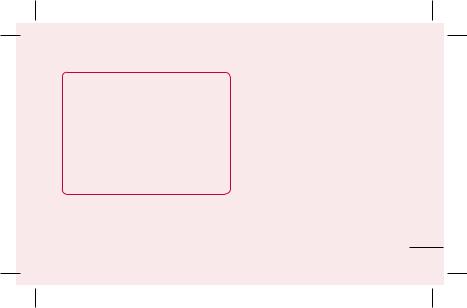
 ADVERTENCIA
ADVERTENCIA
Para proteger el teléfono y los datos personales, solo descargue aplicaciones provenientes de fuentes de confianza, como Android Market. Si existen aplicaciones
mal instaladas en el teléfono, es posible que no funcione normalmente o que se produzca un error grave. Debe desinstalar esas aplicaciones y todos los datos y ajustes del teléfono.
4. Usar el patrón de desbloqueo
Configure el patrón de desbloqueo para proteger el teléfono. Se abrirá un conjunto de pantallas que le guiarán para que dibuje un patrón de desbloqueo de pantalla.
En la opción Ajustes, toque Ubicación y seguridad y Bloqueo de la pantalla.
Nota: Cree una cuenta de Google antes de configurar un patrón de desbloqueo.
9

Aviso importante
 ADVERTENCIA
ADVERTENCIA
Precauciones que debe seguir al usar el patrón de desbloqueo.
Es muy importante recordar el patrón de desbloqueo que configure. Tiene 5 oportunidades para ingresar el patrón de
desbloqueo, el PIN o la contraseña. Si usa las 5 oportunidades, puede volver a intentarlo después de 30 segundos.
10
Si no recuerda el patrón de desbloqueo:
Si inició sesión en la cuenta de Google en el teléfono pero ingresó un patrón incorrecto 5 veces, toque ¿Has olvidado el patrón?.
A continuación, deberá iniciar sesión con la cuenta de Google para desbloquear el teléfono.
Si no creó una cuenta de Google en el teléfono o si la olvidó, deberá realizar un restablecimiento de fábrica.
Nota: Si realiza un restablecimiento completo, se borrarán todas las aplicaciones y los datos de usuario. Esta acción no se podrá revertir. Antes de
realizar ese tipo de restablecimiento recuerde que

debe hacer una copia de seguridad de todos los datos que sean importantes.
5. El restablecimiento completo
Si no logra restaurar los ajustes originales, ejecute el restablecimiento completo para iniciar su teléfono. Con el teléfono apagado, mantenga presionadas las teclas de Inicio + tecla de volumen hacia abajo + tecla Encender/Apagar/Bloquear por 10 segundos. Cuando aparezca la pantalla LG, suelte la tecla Encender/Apagar/ Bloquear y cuando aparezca la pantalla de restablecimiento completo, suelte las otras
teclas.
Nota: Si realiza un restablecimiento completo, se borrarán todas las aplicaciones y los datos de usuario. Esta acción no se podrá revertir. Antes de realizar ese tipo de restablecimiento recuerde que debe hacer una copia de seguridad de todos
los datos que sean importantes.
6. Conectarse a redes de Wi-Fi
Para usar la tecnología Wi-Fi en el teléfono, debe conectarse a un punto de acceso inalámbrico o a una “zona con cobertura inalámbrica”. Algunos puntos de acceso están abiertos y puede conectarse a ellos
11
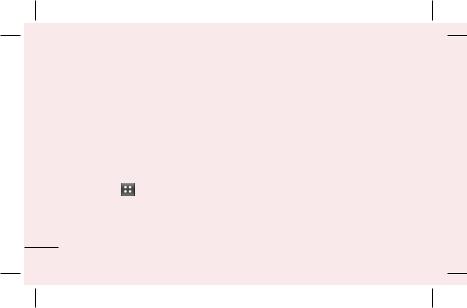
Aviso importante
con facilidad. Otros están ocultos o usan otras funciones de seguridad; por lo que debe configurar el teléfono para poder conectarse a ellos.
Desactive Wi-Fi cuando no la use para prolongar la vida útil de la batería.
Activar Wi-Fi y conectarse a una red Wi-Fi
1En la pantalla principal, toque la ficha
Aplicaciones y seleccione Ajustes > Redes inalámbricas > Ajustes de Wi-Fi.
2Toque Wi-Fi para activar esta función y detectar las redes de Wi-Fi disponibles.
• Aparecerá la lista de redes de Wi-Fi
disponibles. Las redes seguras se indican con un icono de candado.
3 Toque una red para conectarse a ella.
•Si la red está abierta, se le solicitará que confirme que desea conectarse a esa red; toque Conectar.
•Si la red es segura, se le pedirá que ingrese una contraseña u otras credenciales. (Consulte con su administrador de red para obtener más detalles).
•La barra de estado muestra iconos que indican el estado de Wi-Fi.
12

7. Abrir y alternar aplicaciones
Es fácil realizar varias tareas con Android porque puede mantener más de una aplicación en ejecución al mismo tiempo. No necesita salir de una aplicación antes de abrir otra. Use y alterne entre varias aplicaciones abiertas. Android administra cada aplicación, al detenerlas e iniciarlas según sea necesario, para garantizar que las aplicaciones inactivas no consuman recursos innecesariamente.
Detener las aplicaciones
1 En la pantalla principal, toque la ficha Aplicaciones y seleccione
Ajustes > Aplicaciones > Administrar aplicaciones > seleccione En ejecución.
2Desplácese hasta la aplicación deseada y toque Detener.
SUGERENCIA: Para volver a las aplicaciones recientes, mantenga presionada la tecla de inicio. La pantalla mostrará una lista de las aplicaciones que ha usado recientemente.
13

Aviso importante
8. LG PC Suite
La aplicación para PC LG PC Suite es un programa que le ayuda a conectar el teléfono móvil a una PC mediante un cable de datos USB. Una vez conectado, puede usar las funciones del teléfono móvil desde su PC.
Funciones principales de LG PC Suite IV:
•Administrar y reproducir su contenido multimedia (música, películas, imágenes) en la PC.
•Enviar contenido multimedia a su dispositivo.
•Sincronizar los datos del teléfono móvil con los datos de la PC (contactos, calendario y otros).
•Hacer una copia de seguridad de las aplicaciones del teléfono móvil.
•Actualizar el software del teléfono móvil.
•Reproducir contenido multimedia de la PC desde otro dispositivo.
14

Nota: Puede usar el menú Ayuda desde la aplicación para descubrir cómo usar la aplicación“LG PC Suite”.
Instalar LG PC Suite
La aplicación LG PC Suite se puede descargar desde la página web de LG.
1Vaya a www.lg.com y seleccione un país de su preferencia.
2Vaya a la sección de Soporte del teléfono celular y seleccione el modelo LG-E400g.
3Haga clic en PC Sync en la sección de
Descarga para descargar el software LG PC Suite.
Requisitos del sistema para el software para PC“LG PC Suite”
•SO Windows XP 32 bits (Service pack 2), Windows Vista 32 bits/64 bits, Windows 7 32 bits/64 bits.
•CPU: procesador 1GHz o superior.
•Memoria: RAM 512MB o superior.
•Tarjeta gráfica: resolución 1024 x 768, color de 32 bits o superior.
•HDD: 100 MB o más espacio libre en disco duro (es posible que se necesite más
15
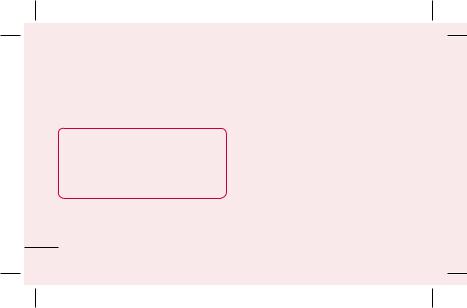
Aviso importante
espacio libre en disco duro, dependiendo del volumen de datos almacenados).
•Software requerido: controladores LG integrados.
Nota: Controlador USB integrado LG
Se requiere controlador USB integrado LG para conectar un dispositivo LG y una PC, y se instala de manera automática al instalar el software LG PC Suite.
9.Sincronizar el teléfono con una computadora
Los datos del teléfono móvil y la PC se pueden sincronizar fácilmente con la aplicación LG PC Suite. Se pueden
sincronizar contactos, calendario y otros.
1Conecte el teléfono móvil a la PC (Use un cable USB o una conexión Wi-Fi).
2Confirme la opción Software de PC y seleccione el teléfono desde la computadora.
3Seleccione la casilla de verificación de contenido para sincronizar.
16

10.Transferir archivos mediante dispositivos de almacenamiento masivo USB
Para transferir archivos mediante dispositivos USB:
1Conecte el teléfono a la PC con el cable USB.
2Aparecerá la lista de modo de conexión USB y seleccione la opción
Almacenamiento USB.
3Podrá ver el contenido del almacenamiento masivo en la PC y
transferir los archivos.
4Cuando haya terminado, seleccione la opción Desactivar almacenamiento masivo USB en la barra de estado del teléfono para desconectar el teléfono.
11.Sostener el teléfono de forma vertical
Sostenga el teléfono de forma vertical como lo haría con un teléfono normal. El teléfono LG-E400g cuenta con una antena interna. Tenga cuidado de no rayar o dañar la parte posterior del teléfono, ya que
17

Aviso importante
podría afectar su rendimiento.
Mientras haga o reciba llamadas o mientras envíe o reciba datos, evite colocar la mano sobre la parte inferior del teléfono, donde se encuentra la antena. Esto podría afectar la calidad de la llamada.
12. Cuando la pantalla se congela
Si la pantalla se congela o el teléfono no responde al intentar utilizarlo, extraiga la batería, vuelva a insertarla y luego encienda el teléfono. Si no funciona, comuníquese con el centro de servicio.
13.No conecte el teléfono mientras se enciende o apaga la PC
Asegúrese de desconectar el cable de datos entre el teléfono y la PC, de lo contrario puede ocasionar errores en la PC.
18
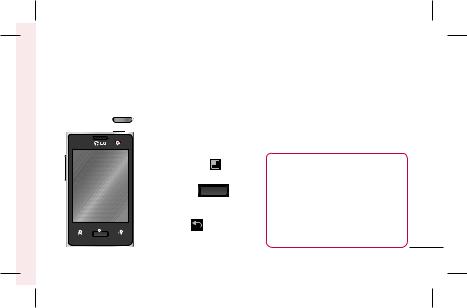
Características del teléfono
Para encender el teléfono, mantenga presionada la Tecla Encender/Apagar/Bloquear durante 3 segundos. Para apagar el teléfono, mantenga presionada la Tecla Encender/Apagar/Bloquear durante 3 segundos, luego toque Apagar y OK.
Auricular |
|
|
|
|
|
|
|
|
|
|
|
Tecla Encender/Apagar/Bloquear |
|
|||
|
|
|
|
|
|
|
|
|
|
|
|
|
|
|
Presión durante 3 segundos: enciende y apaga el teléfono. |
|
|
|
|
|
|
|
|
|
|
|
|
|
|
|
|
Presión breve: bloquea/desbloquea el teléfono. |
|
|
|
|
|
|
|
|
||||||||||
|
|
|
|
|
|
|
|
|
|
|
|
|
|
|
Sensor de proximidad |
Nota: Sensor de proximidad |
|
|
|
|
|
|
|
|
|
|
|
|
|||||
|
|
|
|
|
|
|
|
|
|
|
|
|
|
|
Tecla de opciones |
|
|
|
|
|
|
|
|
|
|
|
|
|
|
|
|
Muestra las opciones disponibles. |
Cuando reciba o realice llamadas, el sensor |
|
|
|
|
|
|
|
|
|
|
|
|
|
|
|
de proximidad apagará automáticamente |
|
|
|
|
|
|
|
|
|
|
|
|
|
|
|
|
Tecla de inicio |
|
|
|
|
|
|
|
|
|
|
|
|
|
|
|
|
la luz de fondo y bloqueará el teclado táctil |
|
|
|
|
|
|
|
|
|
|
|
|
|
|
|
|||
|
|
|
|
|
|
|
|
|
|
|
|
|
|
|
Vuelve a la pantalla principal desde |
al detectar cuando el teléfono esté cerca |
|
|
|
|
|
|
|
|
|
|
|
|
|
|
|
cualquier pantalla. |
del oído. Esta acción extiende la vida útil |
|
|
|
|
|
|
|
|
|
|
|
|
|
|
|
Tecla Volver |
de la batería y evita que el teclado táctil |
|
|
|
|
|
|
|
|
|
|
|
|
|
|
|
se active de manera involuntaria durante |
|
|
|
|
|
|
|
|
|
|
|
|
|
|
|
|
Vuelve a la pantalla anterior. |
las llamadas. |
19

Características del teléfono
Lente de la cámara
Ranura para tarjeta de memoria 


 microSD
microSD 


Ranura para la tarjeta SIM
Tapa posterior
 Batería
Batería
Conector de cargador y cable micro USB
20
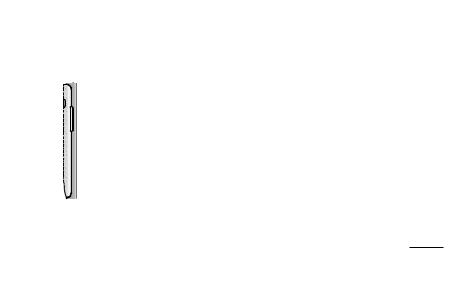
 Teclas de volumen
Teclas de volumen
• En la pantalla principal: controlan
el volumen del timbre.
• Durante una llamada: controlan el
volumen de la llamada.
• Durante la reproducción de música: controlan el volumen continuamente.
Conector de auricular estéreo
Tecla Encender/Apagar/Bloquear 
ADVERTENCIA
Si coloca un objeto pesado sobre el teléfono o se sienta sobre él, se pueden dañar la pantalla LCD y las funciones de la pantalla táctil. No cubra la película protectora del sensor de proximidad de la pantalla LCD. Eso puede hacer que el sensor funcione mal.
21
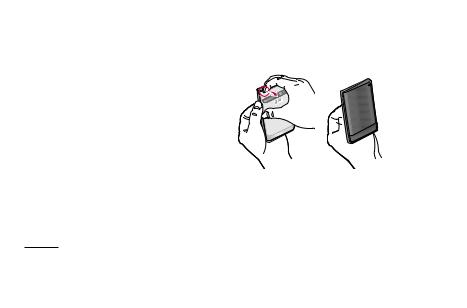
Características del teléfono
Instalación de la tarjeta SIM y de la batería
1Para retirar la tapa posterior, sostenga el teléfono firmemente con una mano. Con la otra mano, presione con el pulgar la tapa posterior. Levante la tapa de la batería.
2Deslice la tarjeta SIM hasta colocarla en la ranura correspondiente. Asegúrese de que el área de contacto dorada de la tarjeta quede hacia abajo.
22

3Inserte la batería alineando los contactos dorados del teléfono con los de la batería.
4Vuelva a colocar la tapa posterior del teléfono.
23
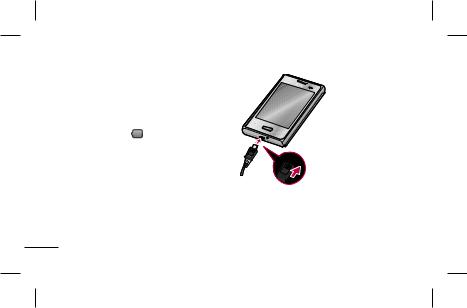
Características del teléfono
Cargar el teléfono
Inserte el cargador en el conector de cargador y conéctelo a un tomacorriente. El teléfono LG-E400g estará cargado cuando pueda ver el icono en la barra de estado de la pantalla.
Nota: La batería debe cargarse por completo antes de usar el teléfono por primera vez para mejorar su vida útil.
Instalar la tarjeta de memoria
Nota: El teléfono LG-E400g es compatible con tarjetas de memoria de hasta 32 GB de capacidad.
24

Para insertar una tarjeta de memoria:
1Apague el teléfono antes de insertar o extraer la tarjeta de memoria. Retire la tapa posterior.
2Inserte la tarjeta de memoria en la ranura. Asegúrese de que el área de contacto dorada quede hacia abajo.
25

Características del teléfono
Remover una tarjeta de memoria
Tire de la tarjeta de memoria con sumo cuidado para sacarla de la ranura.
ADVERTENCIA
No inserte ni remueva la tarjeta de memoria con el teléfono encendido. De lo contrario, podría dañar la tarjeta de memoria y su teléfono, y los datos almacenados en la tarjeta de memoria podrían alterarse.
Formatear la tarjeta de memoria externa
Es posible que la tarjeta de memoria ya esté formateada. De lo contrario, debe formatearla antes de usarla.
Nota: Se borrarán todos los archivos de la tarjeta cuando la formatee.
1En la pantalla principal, toque la ficha Aplicaciones para abrir el menú de aplicaciones.
2Toque Ajustes y Almacenamiento.
26

3Toque Desactivar la micro SD y toque
OK para confirmar.
4Toque Formatear tarjeta SD y luego confirme la selección.
5Si configuró un patrón de bloqueo, ingréselo y luego seleccione Borrar todo. La tarjeta se formateará y estará lista para ser utilizada.
Nota: Si la tarjeta de memoria contiene archivos, la estructura de las carpetas puede ser diferente después de formatearla, ya que todos los archivos se habrán borrado.
27

La pantalla principal
Sugerencias sobre la pantalla táctil
A continuación, se incluyen algunos consejos sobre cómo navegar por el teléfono.
Tocar: para elegir un menú, una opción o abrir una aplicación, realice un toque.
Tocar y mantener presionado: para abrir un menú de opciones o tomar un objeto que desee mover, tóquelo y manténgalo presionado.
Arrastrar: para desplazarse por una lista o moverse lentamente, arrastre el dedo por la pantalla táctil.
Dar un toquecito: para desplazarse por una lista o moverse rápidamente, dé toquecitos en la pantalla táctil (arrastre el dedo rápidamente y suelte).
Notas:
•Para seleccionar un elemento, toque el centro del icono.
•No ejerza demasiada presión; la pantalla táctil es lo suficientemente sensible para detectar un toque suave, pero firme.
•Utilice la punta del dedo para tocar la opción que desee. Tenga cuidado de no tocar otras teclas.
28
